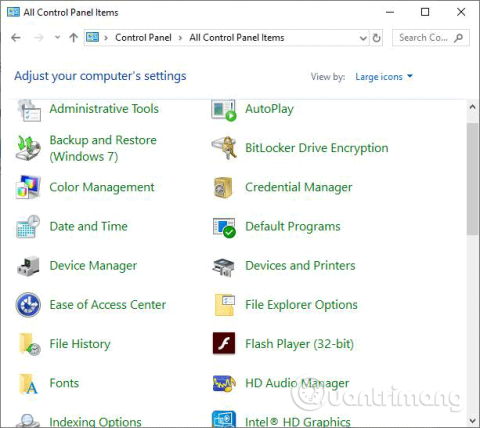Pozadina radne površine je slika iz vaše osobne kolekcije ili slika dostupna u sustavu Windows, slika u jednoj boji ili dijaprojekcija nasumično odabranih slika. Ovaj članak će vam pokazati kako omogućiti ili onemogućiti prikazivanje pozadine radne površine u sustavu Windows 10.
Napomena : Kada isključite pozadinu, pozadina radne površine prikazuje samo crnu boju. Kada uključite prikaz pozadine, vratit će se na sliku koju ste postavili kao pozadinu .
1. Kako omogućiti ili onemogućiti pozadinu na upravljačkoj ploči
Korak 1 . Otvorite upravljačku ploču i kliknite na ikonu Ease of Access Center .

Korak 2 . Kliknite poveznicu Učinite računalo lakšim za pregled .

Korak 3 . Odaberite ili poništite odabir (zadano) Uklonite pozadinske slike (ako su dostupne), a zatim kliknite U redu .

Korak 4 . Kada završite, možete zatvoriti prozor Ease of Access Center ako želite.
2. Kako omogućiti ili onemogućiti pozadinu u postavkama
Korak 1 . Otvorite Postavke , kliknite na ikonu Lakoća pristupa .
Korak 2 . Kliknite na opciju Ostale opcije na lijevoj strani i uključite (zadano) ili isključite Prikaži pozadinu Windowsa na desnoj strani.

Napomena : u sustavu Windows 10 build 17025 trebate kliknuti Display na lijevoj strani umjesto da kliknete Other options .

Korak 3 . Kada završite, zatvorite prozor postavki ako želite.
Želimo vam uspjeh!